Fluent Design上、スマホと連携する-Webページを共有する(15/未定) [-Fall Creators Update]
スポンサードリンク
スマホとPCがリンク済で、PCはWindows10が起動している場合、スマホで閲覧しているWebページをPCと共有してみます。
1)スマホでMicrosoft Launcherの検索入力欄に文字入力し、検索開始します。
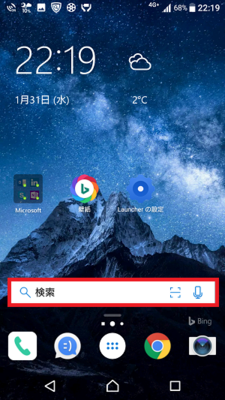
2)検索結果から、閲覧したい文字列(例:富士山)をタップします。
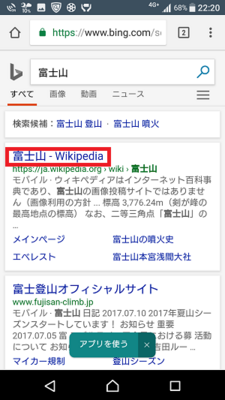
3)スマホ画面右上の画面右上隅の点が縦に3つ並んだアイコンをタップします。
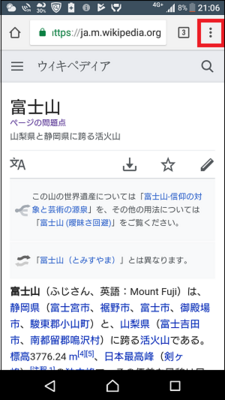
4)[共有]をクリックし、表示された画面から[PCで続行]をクリックします。
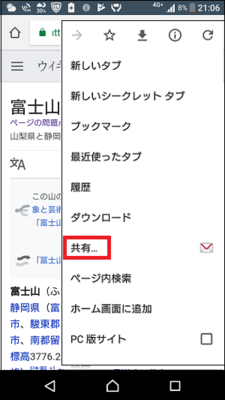
5)[サインイン]をタップします。
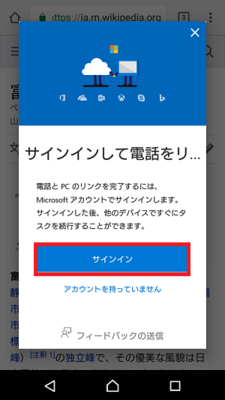
6)Microsoftアカウントの[メールアドレス]を入力し、[次へ]をタップします。
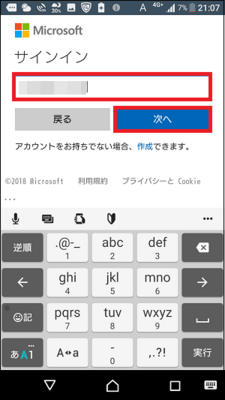
7) [パスワード]を入力し、[サインイン]をタップします。
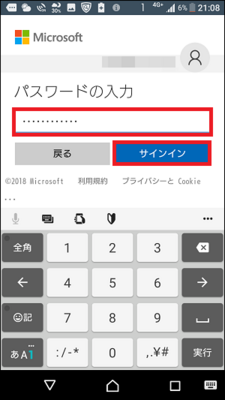
8)現在表示中のWebページを開くPCを選択します。
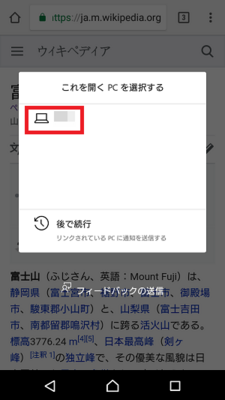
9)数分すると、スマホで開いていたWebページが、PCの画面上で自動的に起動されたBing上に表示されます。
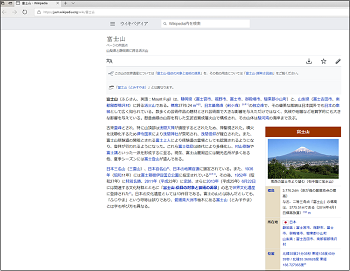
スポンサードリンク
スマホとPCがリンク済で、PCはWindows10が起動している場合、スマホで閲覧しているWebページをPCと共有してみます。
1)スマホでMicrosoft Launcherの検索入力欄に文字入力し、検索開始します。
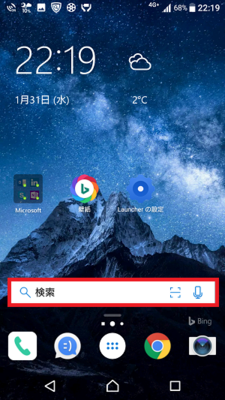
2)検索結果から、閲覧したい文字列(例:富士山)をタップします。
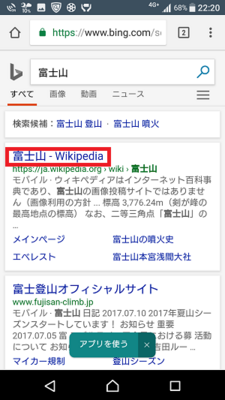
3)スマホ画面右上の画面右上隅の点が縦に3つ並んだアイコンをタップします。
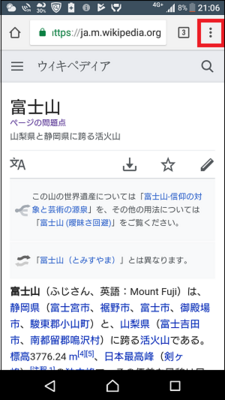
4)[共有]をクリックし、表示された画面から[PCで続行]をクリックします。
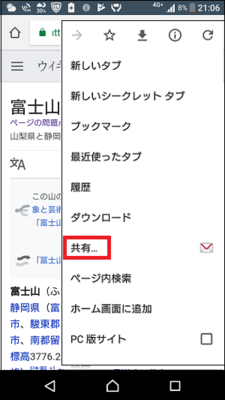
5)[サインイン]をタップします。
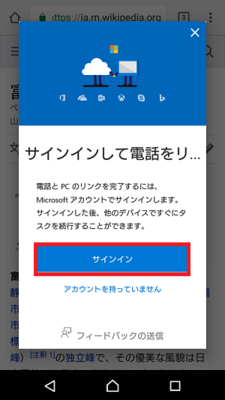
6)Microsoftアカウントの[メールアドレス]を入力し、[次へ]をタップします。
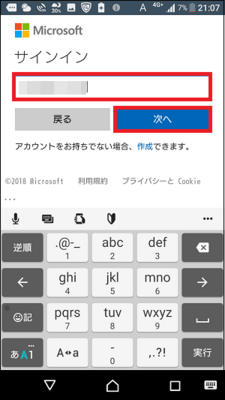
7) [パスワード]を入力し、[サインイン]をタップします。
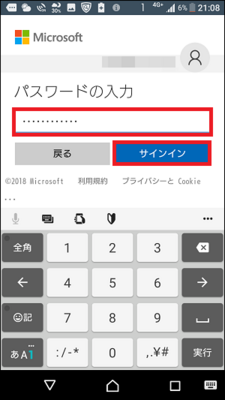
8)現在表示中のWebページを開くPCを選択します。
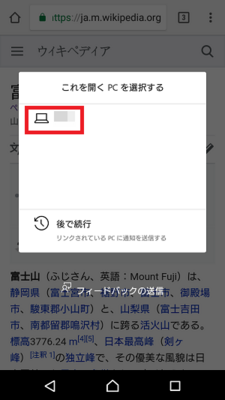
9)数分すると、スマホで開いていたWebページが、PCの画面上で自動的に起動されたBing上に表示されます。
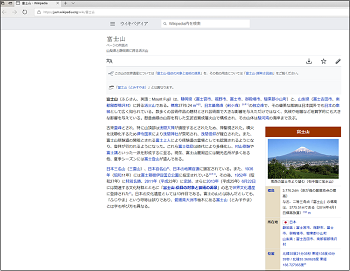
スポンサードリンク




コメント 0